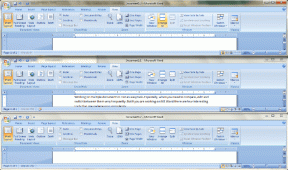Як виправити елементи керування кнопками YouTube, які не приховуються
Різне / / December 02, 2021
Зазвичай, коли ви відтворити відео на YouTube, екранні кнопки зникають відразу або одним натисканням. Нещодавно я помітив, що такі кнопки, як пауза та прогрес відео, не зникають автоматично навіть після натискання. Крім того, у нижньому правому куті з’явився новий значок позначки X. Мені доводилося щоразу натискати цю кнопку, щоб приховати елементи керування кнопками. Це зробило перегляд відео на YouTube трохи дратівливим. Якщо ви також зіткнулися з проблемою того, що елементи керування кнопками YouTube не зникають, ця публікація містить рішення для вирішення цієї проблеми.

Сподіваємося, випробувавши наведені нижче виправлення, вам не доведеться натискати позначку X, щоб приховати елементи керування екраном. Ці кнопки на екрані автоматично зникнуть.
Давайте розпочнемо.
Вимкніть меню доступу та спеціальних можливостей
Android 9.0 представила класне меню спеціальних можливостей на телефонах і планшетах Android. Я ввімкнув це налаштування на своєму Google Pixel 2 XL і виявив нову кнопку на нижній панелі, яка пропонує швидкий доступ до сповіщень, Google Assistant, останніх програм тощо. Я не знав, що він також увімкнув елементи керування YouTube. Мені довелося вимкнути його, щоб YouTube працював нормально.
Ось кроки, щоб вимкнути його.
Крок 1: Відкрийте налаштування пристрою та торкніться «Доступність». Якщо ви не можете знайти його, перегляньте розділ «Налаштування системи» або «Додаткові налаштування». Ви також можете скористатися функцією пошуку, щоб знайти налаштування доступності.

Крок 2: Потрапивши в налаштування доступності, торкніться кнопкового доступу. Потім вимкніть його на наступному екрані.


Крок 3: якщо на вашому телефоні ОС Android 9.0 Pie або новішої версії, торкніться Меню доступності та також вимкніть його.


Крок 4: перезавантажте пристрій і відкрийте YouTube.
Очистити кеш
Ви також повинні спробувати очистити кеш програми YouTube, щоб вирішити проблему, коли кнопки керування YouTube залишаються на екрані і не зникають. Ось як це зробити.
Крок 1: Відкрийте налаштування пристрою та перейдіть до Програми/Диспетчер програм/Програми та сповіщення.

Крок 2: тут у розділі Усі програми торкніться YouTube.

Крок 3: Натисніть Сховище, а потім Очистити кеш.


Очищення кешу не призведе до виходу з пристрою або видалення завантаженого відео. Він просто стирає тимчасові файли і відрізняється від очищення даних.
Також на Guiding Tech
Оновіть додаток
Багато разів вам потрібно оновити програму, щоб виправити будь-які помилки в старих версіях. Перейдіть до Play Store і знайдіть YouTube і YouTube VR. Оновіть обидві програми. Потім перезавантажте пристрій.
Перейдіть на веб-сайт
Якщо проблема не зникає, перегляньте свої відео YouTube на веб-сайті, тобто youtube.com на будь-якому мобільному браузері. Ви також можете спробувати Додаток YouTube Go, що є меншою версією програми, розробленою для пристроїв з меншою пам’яттю та регіонів із поганим підключенням до Інтернету.
Також на Guiding Tech
Бонусна порада: приховайте панель навігації системи в повноекранному режимі
Відео є цілковито приємним лише тоді, коли його переглядають на весь екран. Іноді YouTube стикається з іншою проблемою, коли панель навігації не ховається в повноекранному режимі, порушуючи атмосферу. Ось рішення, як це приховати.
Перейти до іншої програми
Якщо ви бачите панель навігації в додатку YouTube, переключитися на іншу програму за допомогою ключа останніх програм. Коли ви перебуваєте в новій програмі, поверніться до програми YouTube. Нижньої панелі не буде.

Увімкнути/вимкнути режим VR
Програма YouTube робить будь-яке відео в повноекранному режимі дружнім у режимі віртуальної реальності (VR). Опція є в налаштуваннях відео. Щоб приховати панель навігації, вам потрібно спочатку ввімкнути режим VR, а потім вимкнути його.
Це змусить відео перейти в повноекранний режим без панелі навігації. Тому ввімкнення та вимкнення цього режиму має вирішити вашу проблему.
Для цього виконайте такі дії:
Крок 1: Відкрийте відео YouTube у повноекранному режимі. Потім торкніться значка з трьома крапками у верхньому правому куті та виберіть Дивитися у VR.


Крок 2: Перебуваючи в режимі VR, торкніться значка хреста X, щоб закрити режим VR. Ви перейдете в звичайний режим. Тепер перегляньте будь-яке відео, і ви не побачите панель навігації.

Також на Guiding Tech
Вимкніть режим «картинка в картинці».
Іноді режим «картинка в картинці» (PiP) може бути відповідальним за проблему через помилку в програмі. Вимкнення цього режиму виявляється корисним. Ось як це зробити.
Крок 1: Запустіть налаштування пристрою та перейдіть до Apps/Application Manager.
Крок 2: Торкніться YouTube у розділі Усі програми.

Крок 3: Прокрутіть униз і торкніться «Картинка в картинці». Вимкнути.


Це не найкраще рішення, якщо вам подобається режим PiP, але це може бути одним із варіантів вирішення проблеми.
Легко керувати
Як і всі програми, навіть YouTube іноді стикається з проблемою. Сподіваємося, що наведені вище виправлення допоможуть вирішити проблему з тим, щоб кнопки керування YouTube не зникали, коли ви хочете дивитися відео. Коли YouTube запрацює добре, ви зможете петля і відсортувати свої відео у багатьох відношеннях. А якщо хочеш завантажити відео YouTube, ви можете зробити це цілком законно.
Однак на YouTube легко втратити час. Для цього, що цікаво, можна встановити обмеження часу щоб стежити за часом перегляду.
Далі: Хочете створювати списки відтворення на YouTube? Перегляньте наш посібник за наступним посиланням, який допоможе вам створити списки відтворення YouTube.